前面笨笨已经给大家展示了CChart编程的N个例子。这些例子中,我们的CChart图像都是绘制在程序的主窗口中的。
在很多情况下,我们面对的情形不是这样的。这节课笨笨就给大家介绍一下怎样在对话框中用CChart画图。
这里要说明一点,本节课的内容需要CChart的版本号不小于2.5.1.4,否则运行会不正常。请到CSDN网站笨笨的下载频道下载。点击打开链接
第一步,打开VC,建立一个基于MFC AppWizard(exe)向导的项目Lesson18。向导中选择Dialog Based,其它不做任何更改,直接点Finish。
第二步,把CChart的五个库文件Chart.h、CChart.lib、CChart.dll、CChartu.lib、CChartu.dll拷贝到Lesson18文件夹中,
第三步,在VC界面的资源编辑器中,删除掉对话框中间的“TODO: 在这里设置对话控制。”这个标签,然后再对话框中放置一个Picture控件,并把这个控件的ID设置为ID_CANVAS。
第四步,在VC中打开Lesson18Dlg.h文件,在其头部加入CChart头文件和库文件的引用。
#include "Chart.h"
#if defined(_UNICODE) || defined(UNICODE)
# pragma comment(lib,"CChartu.lib")
#else
# pragma comment(lib,"CChart.lib")
#endif
using namespace NsCChart;
第五步,在Lesson18Dlg.h文件中给CLesson18Dlg类添加一个CChartWnd类型的成员变量。
CChartWnd m_ChartWnd;
第六步,在Lesson18Dlg.cpp的头部加入数学库头文件引用。
#include <math.h>
第七步,利用ClassWizard给CLesson18Dlg类添加WM_DESTROY消息的响应函数。
第八步,修改OnInitDialog函数,在“// TODO: Add extra initialization here”这一行下面,添加如下代码。
CWnd *pWnd = GetDlgItem(IDC_CANVAS);
if(pWnd)
{
m_ChartWnd.AttachDlg(m_hWnd, IDC_CANVAS, kTypeXY);
int i;
double pX[360], pY[360];
for(i=0; i<360; i++)
{
pX[i] = i*2.0*3.1415926536/360.0;
pY[i] = sin(pX[i]);
}
m_ChartWnd.GetChart()->AddCurve(pX, pY, 360);
m_ChartWnd.GetChart()->SetTitle(_T("对话框中的CChart"));
}
这里要注意,我们在“粘窗口”的时候,用了一个专用于对话框的Attach函数。实际不是粘到Picture控件上,而是粘到了对话框的主窗口上。这样做的原因是由于对话框会拦截控件的消息,直接把窗口粘到Picture控件上程序工作会不正常。
第九步,修改OnDestroy函数,在“// TODO: Add your message handler code here”这一行下面,加入下面的代码。
m_ChartWnd.Detach();
OK,收工了。我们程序的运行结果如下。
我们看到,在对话框里面嵌套了一个CChart窗口。利用CChart的交互功能,还可以调出CChart的属性对话框窗口,这个窗口是CChart窗口的子窗口。哈哈,这是不是类似俄罗斯套娃呀。
原来CChart在对话框中使用也不难嘛,哈哈。
下课啦!











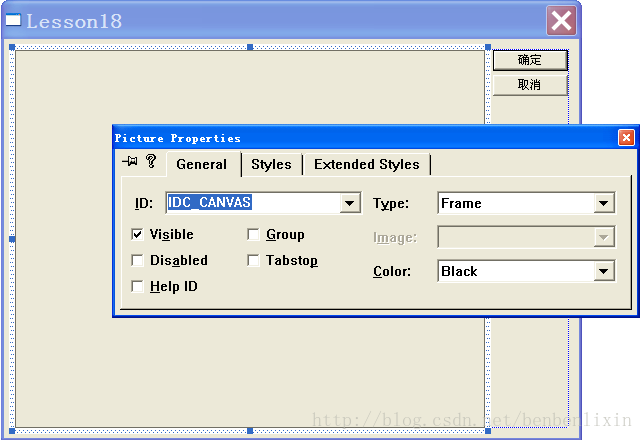
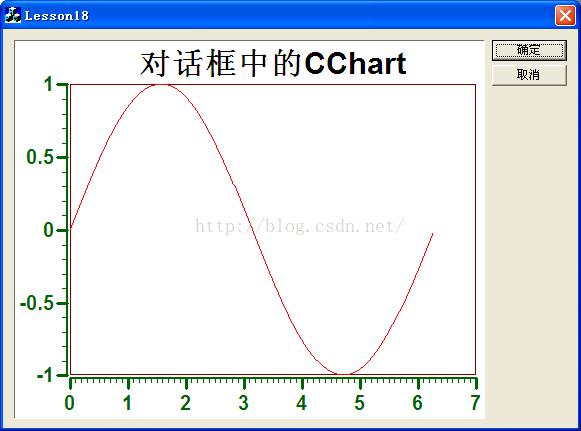
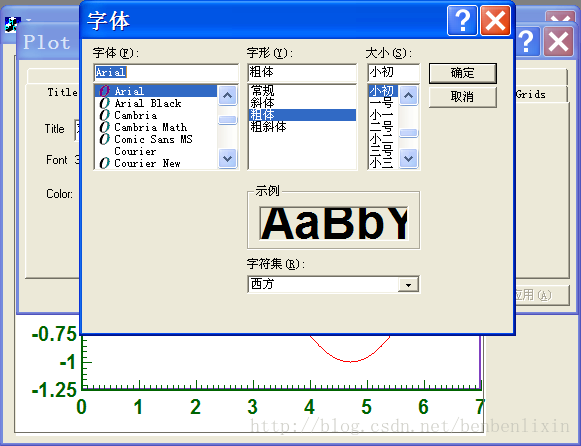













 532
532











 被折叠的 条评论
为什么被折叠?
被折叠的 条评论
为什么被折叠?








